
Word 텍스트 상자에 3D 효과를 만드는 방법은 무엇입니까? PHP 편집기 Yuzai는 그래픽 튜토리얼을 제공합니다! Word 텍스트 상자에 시각적인 흥미를 더하고 싶다면 이 문서에서 질문에 하나씩 답변하고 3D 효과 텍스트 상자를 만드는 자세한 단계를 제공합니다. Word에서 눈길을 끄는 3D 텍스트 상자를 쉽게 만드는 방법을 알아보려면 계속 읽어보세요.
워드 파일을 열고 메뉴 [텍스트 상자]>>[텍스트 상자 목록]을 마우스 왼쪽 버튼으로 클릭하고 스타일을 선택한 다음 텍스트 단락을 입력하고,
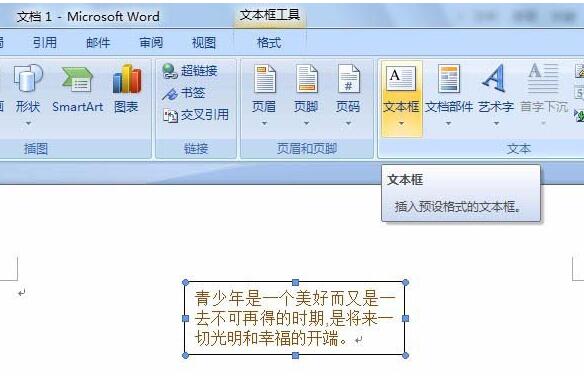
텍스트 상자를 선택하고 마우스 왼쪽 버튼을 클릭합니다. 메뉴 [서식]>>[3D 효과]]>>[병렬] 문서의 텍스트 상자가 평행한 3차원 효과를 갖게 됩니다.
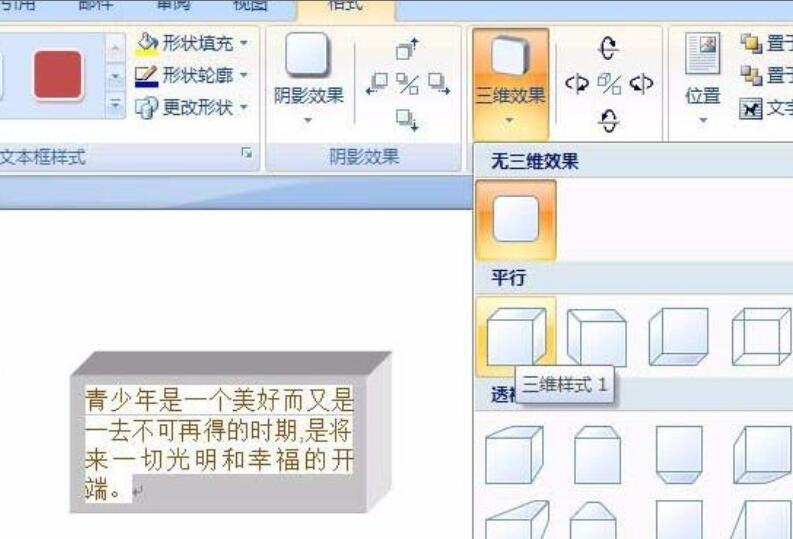
텍스트 상자를 선택하고 메뉴를 마우스 왼쪽 버튼으로 클릭하세요. [형식] >>[입체적 효과]]>>[원근감]을 선택하면 문서의 텍스트 상자에 원근감 있는 입체 효과가 나타납니다.

텍스트 상자를 선택하고 마우스 왼쪽 버튼을 클릭하세요. 메뉴 [서식]>> [3D 효과]]>>[원근 회전]을 선택하면 문서의 텍스트 상자에 원근 회전 입체 효과가 적용됩니다.
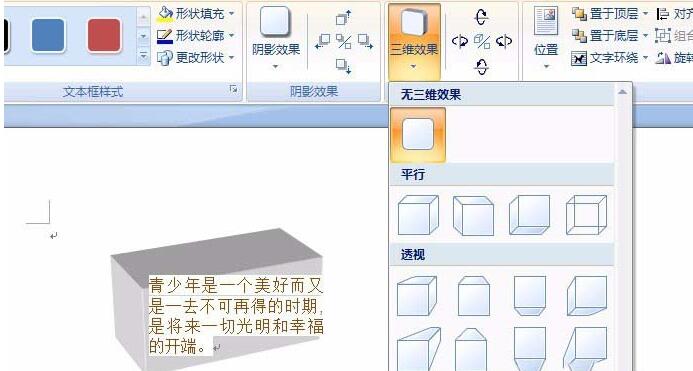
텍스트 상자를 선택하고 마우스 왼쪽 버튼을 클릭하세요. 메뉴 [서식]>>[3D 효과]]>>[3D 색상]을 선택하면 문서의 텍스트 상자에 3차원 색상 효과가 적용됩니다.
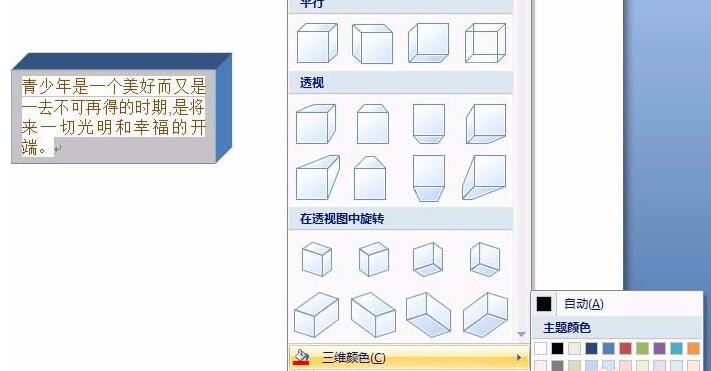
텍스트 상자를 선택하고 마우스 왼쪽 버튼을 클릭하세요. 메뉴 [서식]>>[3D 효과] ]>>[깊이]를 선택하면 문서의 텍스트 상자에 깊이 있는 입체 효과가 나타납니다.
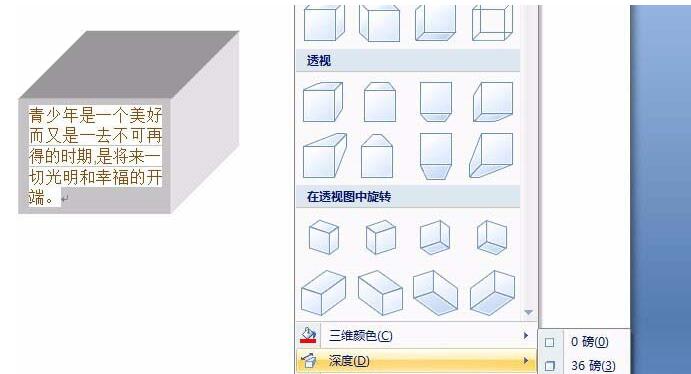
위 내용은 단어 텍스트 상자에 입체감을 주는 그래픽 방법의 상세 내용입니다. 자세한 내용은 PHP 중국어 웹사이트의 기타 관련 기사를 참조하세요!